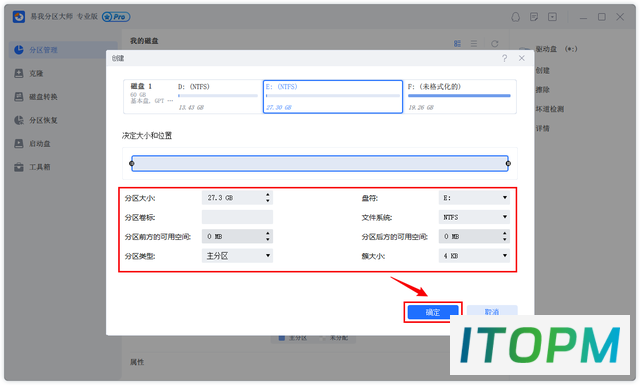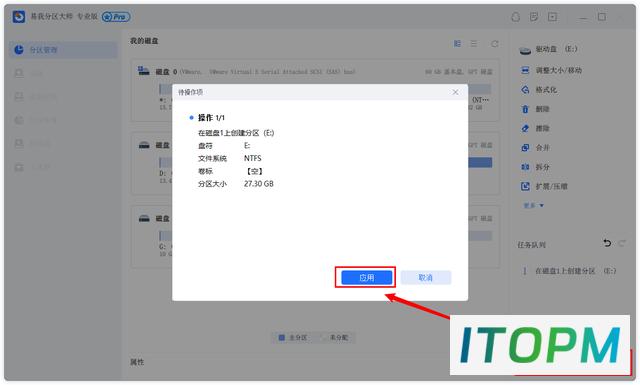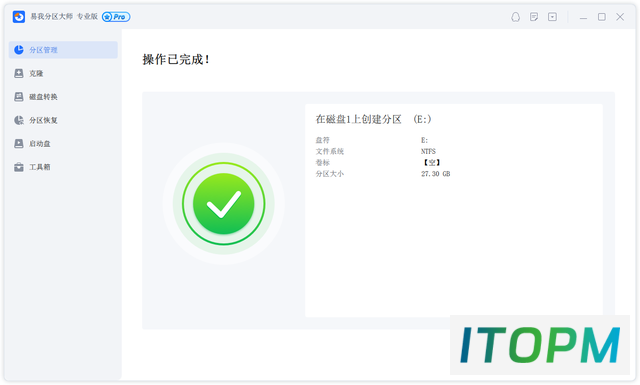电脑硬盘分区秘籍:详细流程助你快速分区
台式电脑硬盘分区怎么分?小伙伴们点开“我的电脑”都会发现,里面有C盘、D盘、E盘等等盘符,其实这些盘符就是我们通过分区操作将硬盘划分为一个个分区,合理的分区不仅能帮助我们地存储整理文件,也能够保证电脑运行的流畅。
你们知道这些分区是怎么来的吗?那小编就给大家介绍下电脑硬盘怎么分区。
使用磁盘管理工具
1.首先我们需要进入系统的磁盘管理界面进行分区,在电脑桌面右击【我的电脑】,选择【管理】,在弹出的计算机管理界面选择【磁盘管理】。
2.在磁盘管理界面,我们可以看到电脑硬盘的分区情况,然后选择需要分区的磁盘,点击鼠标右键,选择【压缩卷】。
3.系统会弹出压缩磁盘大小的界面,此界面有四个空间大小值,第一个是磁盘的总大小,第二个是磁盘可用空间的大小,第三个是你需要输入的压缩空间大小,压缩空间大小不能超过可用空间大小,第四个是压缩后磁盘的大小。输入压缩空间的大小,点击【压缩】。
4.压缩好后磁盘管理里面会出来一个可用空间,可用空间的大小就是你刚刚输入的压缩空间的大小。然后我们选择该可用空间,点击鼠标右键选择【新建简单卷】。
5.进入新建简单卷向导,直接点击【下一步】就好了。
6.然后输入卷的大小,上面有最大和最小值,输入的值要在最大和最小值之间,然后点击【下一步】。
7.为你新建的简单卷选择一个盘符,一般默认盘符就可以了,然后点击【下一步】。
8.然后选择磁盘的格式,一般选择【NTFS】,其他线下默认就可以了,再点击【下一步】。
9.最后,点击完成就可以了,系统会自动建立新的盘符。
有的小伙伴就会说了,怎么分个区这么麻烦啊,有没有什么更简单的操作?
使用易我分区大师
当然有,只要使用易我分区大师,就能够轻松完成分区操作。这款软件不仅可以扫描并恢复磁盘上的丢失分区,解决分区意外删除导致数据丢失的问题,还能轻松调整分区大小、合并分区、合理分配空间,不仅功能强大,而且操作简单。
步骤1.选择未分配空间。
选中磁盘上的未分配空间,在右侧功能列表中选择【创建】。
步骤2.创建分区。
在弹出的【创建】窗口中,设置“分区大小”、“盘符”、“文件系统”和“分区类型”等信息。设置完成之后,点击【确定】。
注意:该操作不会立即执行,而是会先被列入待执行操作列表。
步骤3.执行操作。
确定要执行操作时,点击软件右下角的【执行1个任务】进入待操作项页面,选择【应用】以执行该项操作。
台式电脑硬盘分区怎么分,小伙伴们学到了吗,要是觉得麻烦就可以使用易我分区大师。
更多相关信息,请关注公众号“易我科技”
本站部分内容来源于互联网,仅供学习交流之用。如有侵犯您的版权,请及时联系我们,我们将尽快处理。